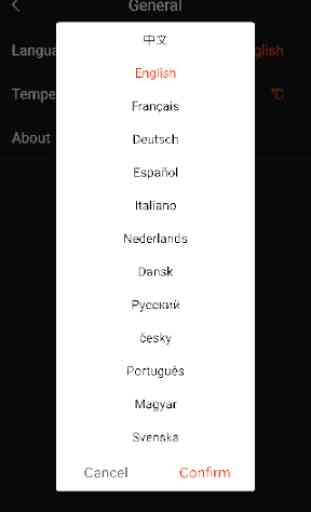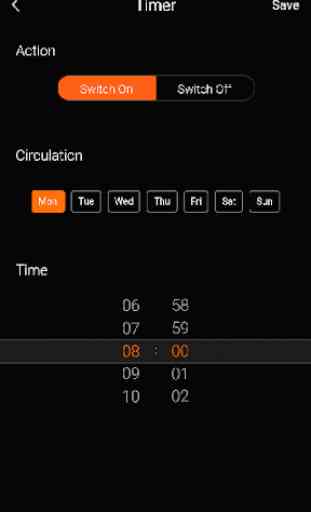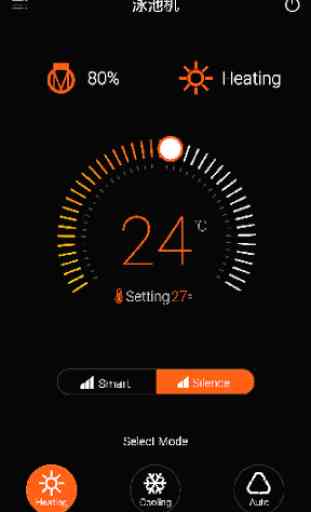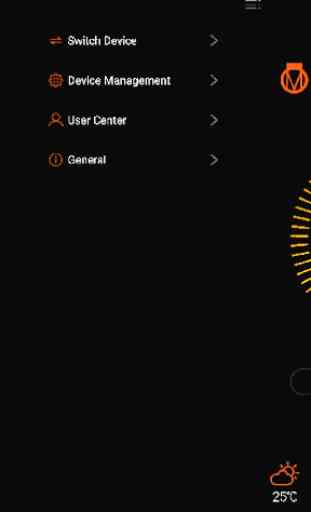Full-Inverter
introduzione
Full-inverter® è una piattaforma per la gestione della pompa di calore, è possibile controllare a distanza qualunque momento il vostro pompa di calore ovunque con questa applicazione e condividere il piacere con la vostra famiglia. Full-inverter ti porta facile e rilassata stile di vita.
Full-inverter® applicazione può essere scaricata da Google Play e App Store.
Funzione
1. Smart Connection, portare la pompa di calore in tasca
pompa di calore 2. si Controllo sempre e dovunque
3. Condividere con voi la famiglia, più semplice e rilassato stile di vita
4. Supporto multi-lingua, 12 lingue disponibili per i diversi paesi
funzionamento del software
Quando prima volta per accedere a App, registrati per favore seguendo i passaggi qui sotto: Fare clic sull'icona del desktop -> a registro> Immissione di un numero di telefono o basata su posta elettronica> Invia codice di verifica -> Inserisci il codice di verifica -> Inserisci da password> Registrati successo:
carico dell'utente
Dopo il successo registro, si prega di seguire la procedura a carico:
1. Fare clic sull'icona del desktop -> Inserire il numero di telefono e da password> carico:
2. Fare clic su “aggiungi dispositivo” -> Ho bisogno di corrispondere nuovo dispositivo -> Inserire la password Wi-Fi (si prega di assicurarsi che il telefono si connette alla rete Wi-Fi) -> Successo Partita (Nota: in caso di concordanza non è riuscita, si prega di seguire i consigli per ripetere l'operazione partita.)
Interfaccia principale
Dopo l'accesso all'interfaccia principale, è possibile effettuare le seguenti operazioni:
impostazione 1. Temperatura
La temperatura può essere regolata facendo scorrere il cruscotto in mezzo dell'interfaccia principale
2. Modalità di commutazione --Smart / Silenzio
Clicca in basso “Smart / Silence” per cambiare modalità
3. Modalità di commutazione - Caldo / Freddo
Clicca in basso “Cool / Heat” per passare alla modalità
4. Timer
Fare clic sul fondo “Timer” per impostare il tempo di commutazione
Manuale
L'utente finale può entrare “Manuale” per operare “Device Switch””Gestione periferiche””Centro per l'utente””Generale”, come di seguito:
Dispositivo 1. Interruttore
Se app legano diversi dispositivi, “Device Switch” è possibile selezionare diversi dispositivi per operare.
Gestione 2. Dispositivo
“Gestione dei dispositivi” -> Aggiungi nuovo dispositivo come immagine 1 -> Modifica dispositivo come immagine 2
Centro 3. L'utente
“Centro per l'utente” impostare nome utente e password, come di seguito:
4. Generale
Impostare la lingua e l'unità di temperatura.
Full-inverter® è una piattaforma per la gestione della pompa di calore, è possibile controllare a distanza qualunque momento il vostro pompa di calore ovunque con questa applicazione e condividere il piacere con la vostra famiglia. Full-inverter ti porta facile e rilassata stile di vita.
Full-inverter® applicazione può essere scaricata da Google Play e App Store.
Funzione
1. Smart Connection, portare la pompa di calore in tasca
pompa di calore 2. si Controllo sempre e dovunque
3. Condividere con voi la famiglia, più semplice e rilassato stile di vita
4. Supporto multi-lingua, 12 lingue disponibili per i diversi paesi
funzionamento del software
Quando prima volta per accedere a App, registrati per favore seguendo i passaggi qui sotto: Fare clic sull'icona del desktop -> a registro> Immissione di un numero di telefono o basata su posta elettronica> Invia codice di verifica -> Inserisci il codice di verifica -> Inserisci da password> Registrati successo:
carico dell'utente
Dopo il successo registro, si prega di seguire la procedura a carico:
1. Fare clic sull'icona del desktop -> Inserire il numero di telefono e da password> carico:
2. Fare clic su “aggiungi dispositivo” -> Ho bisogno di corrispondere nuovo dispositivo -> Inserire la password Wi-Fi (si prega di assicurarsi che il telefono si connette alla rete Wi-Fi) -> Successo Partita (Nota: in caso di concordanza non è riuscita, si prega di seguire i consigli per ripetere l'operazione partita.)
Interfaccia principale
Dopo l'accesso all'interfaccia principale, è possibile effettuare le seguenti operazioni:
impostazione 1. Temperatura
La temperatura può essere regolata facendo scorrere il cruscotto in mezzo dell'interfaccia principale
2. Modalità di commutazione --Smart / Silenzio
Clicca in basso “Smart / Silence” per cambiare modalità
3. Modalità di commutazione - Caldo / Freddo
Clicca in basso “Cool / Heat” per passare alla modalità
4. Timer
Fare clic sul fondo “Timer” per impostare il tempo di commutazione
Manuale
L'utente finale può entrare “Manuale” per operare “Device Switch””Gestione periferiche””Centro per l'utente””Generale”, come di seguito:
Dispositivo 1. Interruttore
Se app legano diversi dispositivi, “Device Switch” è possibile selezionare diversi dispositivi per operare.
Gestione 2. Dispositivo
“Gestione dei dispositivi” -> Aggiungi nuovo dispositivo come immagine 1 -> Modifica dispositivo come immagine 2
Centro 3. L'utente
“Centro per l'utente” impostare nome utente e password, come di seguito:
4. Generale
Impostare la lingua e l'unità di temperatura.
Categoria : Strumenti

Ricerche associate